Hyundai Grand Santa Fe 2016 Betriebsanleitung (in German)
Manufacturer: HYUNDAI, Model Year: 2016, Model line: Grand Santa Fe, Model: Hyundai Grand Santa Fe 2016Pages: 741, PDF Size: 22.46 MB
Page 411 of 741
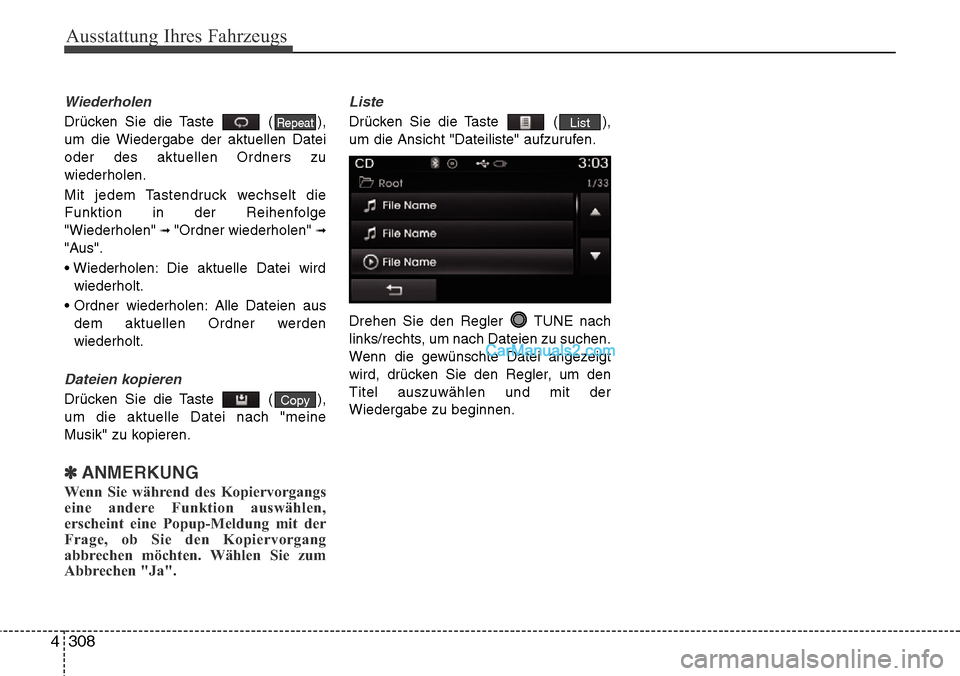
Ausstattung Ihres Fahrzeugs
308
4
Wiederholen
Drücken Sie die Taste ( ),
um die Wiedergabe der aktuellen Datei
oder des aktuellen Ordners zu
wiederholen.
Mit jedem Tastendruck wechselt die
Funktion in der Reihenfolge
"Wiederholen"
\b "Ordner wiederholen" \b
"Aus".
• Wiederholen: Die aktuelle Datei wird
wiederholt.
• Ordner wiederholen: Alle Dateien aus dem aktuellen Ordner werden
wiederholt.
Dateien kopieren
Drücken Sie die Taste ( ),
um die aktuelle Datei nach "meine
Musik" zu kopieren.
✽ANMERKUNG
Wenn Sie während des Kopiervorgangs
eine andere Funktion auswählen,
erscheint eine Popup-Meldung mit der
Frage, ob Sie den Kopiervorgang
abbrechen möchten. Wählen Sie zum
Abbrechen "Ja".
Liste
Drücken Sie die Taste ( ),
um die Ansicht "Dateiliste" aufzurufen.
Drehen Sie den Regler TUNE nach
links/rechts, um nach Dateien zu suchen.
Wenn die gewünschte Datei angezeigt
wird, drücken Sie den Regler, um den
Titel auszuwählen und mit der
Wiedergabe zu beginnen.List
Copy
Repeat
Page 412 of 741
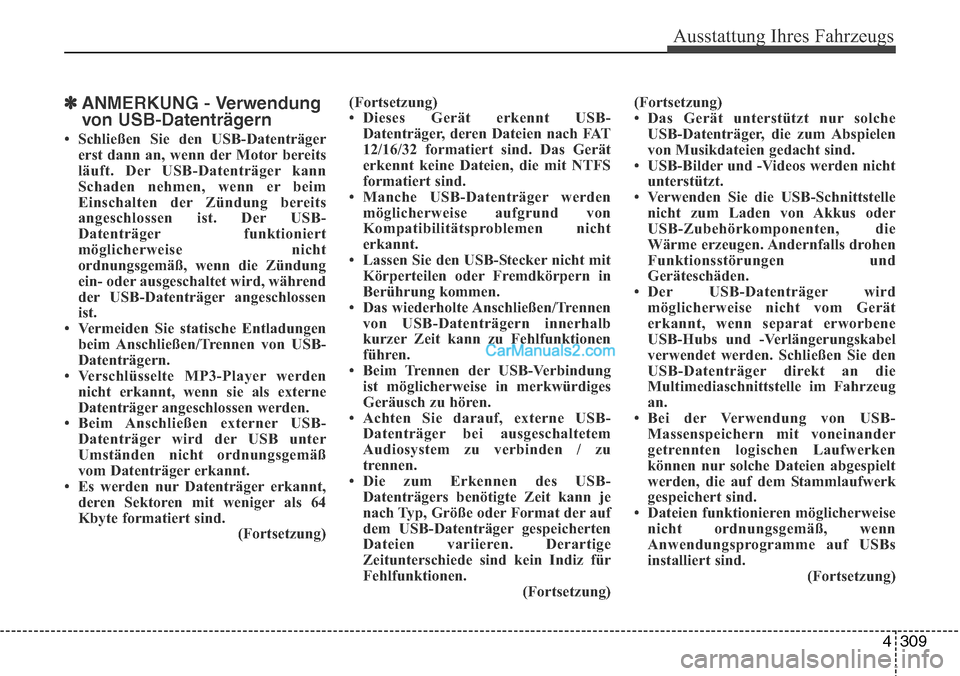
4 309
Ausstattung Ihres Fahrzeugs
✽ANMERKUNG - Verwendung
von USB-Datenträgern
• Schließen Sie den USB-Datenträgererst dann an, wenn der Motor bereits
läuft. Der USB-Datenträger kann
Schaden nehmen, wenn er beim
Einschalten der Zündung bereits
angeschlossen ist. Der USB-
Datenträger funktioniert
möglicherweise nicht
ordnungsgemäß, wenn die Zündung
ein- oder ausgeschaltet wird, während
der USB-Datenträger angeschlossen
ist.
• Vermeiden Sie statische Entladungen beim Anschließen/Trennen von USB-
Datenträgern.
• Verschlüsselte MP3-Player werden nicht erkannt, wenn sie als externe
Datenträger angeschlossen werden.
• Beim Anschließen externer USB- Datenträger wird der USB unter
Umständen nicht ordnungsgemäß
vom Datenträger erkannt.
• Es werden nur Datenträger erkannt, deren Sektoren mit weniger als 64
Kbyte formatiert sind. (Fortsetzung)(Fortsetzung)
• Dieses Gerät erkennt USB-
Datenträger, deren Dateien nach FAT
12/16/32 formatiert sind. Das Gerät
erkennt keine Dateien, die mit NTFS
formatiert sind.
• Manche USB-Datenträger werden möglicherweise aufgrund von
Kompatibilitätsproblemen nicht
erkannt.
• Lassen Sie den USB-Stecker nicht mit Körperteilen oder Fremdkörpern in
Berührung kommen.
• Das wiederholte Anschließen/Trennen von USB-Datenträgern innerhalb
kurzer Zeit kann zu Fehlfunktionen
führen.
• Beim Trennen der USB-Verbindung ist möglicherweise in merkwürdiges
Geräusch zu hören.
• Achten Sie darauf, externe USB- Datenträger bei ausgeschaltetem
Audiosystem zu verbinden / zu
trennen.
• Die zum Erkennen des USB- Datenträgers benötigte Zeit kann je
nach Typ, Größe oder Format der auf
dem USB-Datenträger gespeicherten
Dateien variieren. Derartige
Zeitunterschiede sind kein Indiz für
Fehlfunktionen. (Fortsetzung)(Fortsetzung)
• Das Gerät unterstützt nur solche
USB-Datenträger, die zum Abspielen
von Musikdateien gedacht sind.
• USB-Bilder und -Videos werden nicht unterstützt.
• Verwenden Sie die USB-Schnittstelle nicht zum Laden von Akkus oder
USB-Zubehörkomponenten, die
Wärme erzeugen. Andernfalls drohen
Funktionsstörungen und
Geräteschäden.
• Der USB-Datenträger wird möglicherweise nicht vom Gerät
erkannt, wenn separat erworbene
USB-Hubs und -Verlängerungskabel
verwendet werden. Schließen Sie den
USB-Datenträger direkt an die
Multimediaschnittstelle im Fahrzeug
an.
• Bei der Verwendung von USB- Massenspeichern mit voneinander
getrennten logischen Laufwerken
können nur solche Dateien abgespielt
werden, die auf dem Stammlaufwerk
gespeichert sind.
• Dateien funktionieren möglicherweise nicht ordnungsgemäß, wenn
Anwendungsprogramme auf USBs
installiert sind. (Fortsetzung)
Page 413 of 741
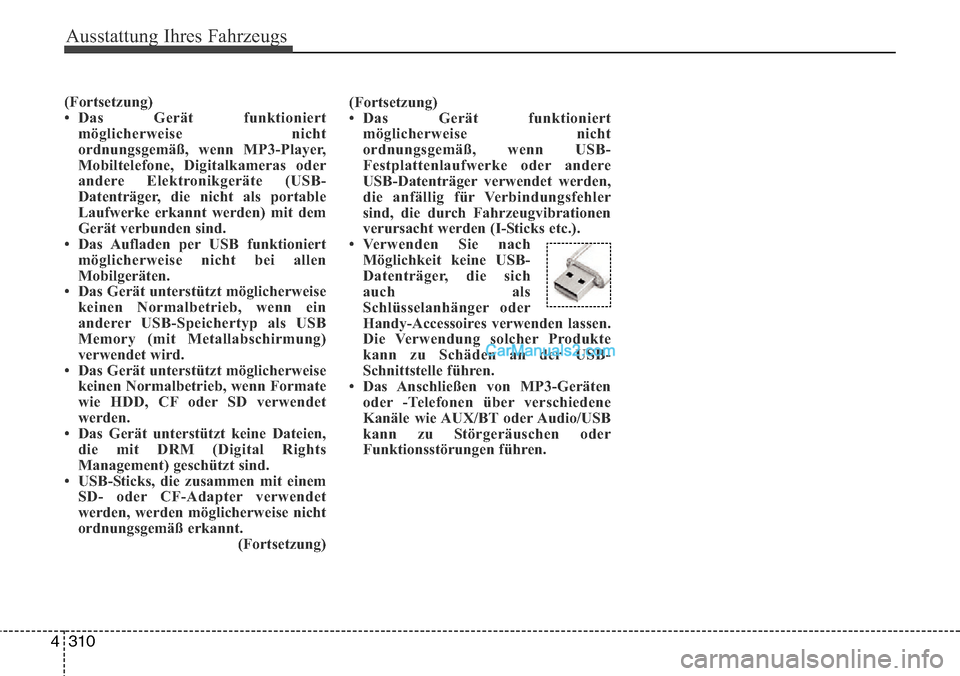
Ausstattung Ihres Fahrzeugs
310
4
(Fortsetzung)
• Das Gerät funktioniert
möglicherweise nicht
ordnungsgemäß, wenn MP3-Player,
Mobiltelefone, Digitalkameras oder
andere Elektronikgeräte (USB-
Datenträger, die nicht als portable
Laufwerke erkannt werden) mit dem
Gerät verbunden sind.
• Das Aufladen per USB funktioniert möglicherweise nicht bei allen
Mobilgeräten.
• Das Gerät unterstützt möglicherweise keinen Normalbetrieb, wenn ein
anderer USB-Speichertyp als USB
Memory (mit Metallabschirmung)
verwendet wird.
• Das Gerät unterstützt möglicherweise keinen Normalbetrieb, wenn Formate
wie HDD, CF oder SD verwendet
werden.
• Das Gerät unterstützt keine Dateien, die mit DRM (Digital Rights
Management) geschützt sind.
• USB-Sticks, die zusammen mit einem SD- oder CF-Adapter verwendet
werden, werden möglicherweise nicht
ordnungsgemäß erkannt. (Fortsetzung)(Fortsetzung)
• Das Gerät funktioniert
möglicherweise nicht
ordnungsgemäß, wenn USB-
Festplattenlaufwerke oder andere
USB-Datenträger verwendet werden,
die anfällig für Verbindungsfehler
sind, die durch Fahrzeugvibrationen
verursacht werden (I-Sticks etc.).
• Verwenden Sie nach Möglichkeit keine USB-
Datenträger, die sich
auch als
Schlüsselanhänger oder
Handy-Accessoires verwenden lassen.
Die Verwendung solcher Produkte
kann zu Schäden an der USB-
Schnittstelle führen.
• Das Anschließen von MP3-Geräten oder -Telefonen über verschiedene
Kanäle wie AUX/BT oder Audio/USB
kann zu Störgeräuschen oder
Funktionsstörungen führen.
Page 414 of 741
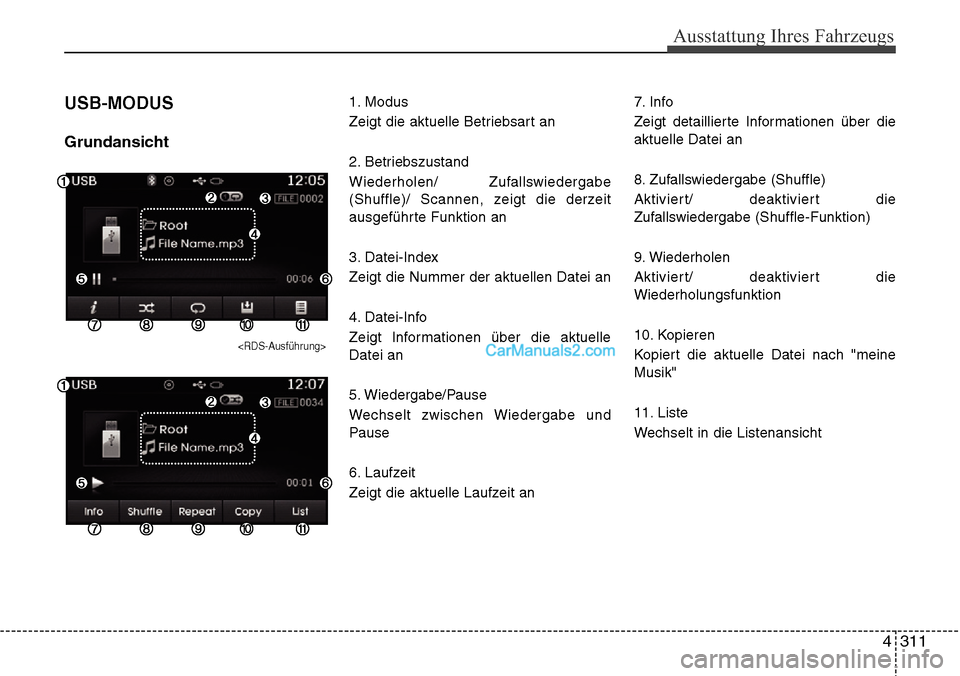
4 311
Ausstattung Ihres Fahrzeugs
USB-MODUS
Grundansicht
1. Modus
Zeigt die aktuelle Betriebsart an
2. Betriebszustand
Wiederholen/ Zufallswiedergabe
(Shuffle)/ Scannen, zeigt die derzeit
ausgeführte Funktion an
3. Datei-Index
Zeigt die Nummer der aktuellen Datei an
4. Datei-Info
Zeigt Informationen über die aktuelle
Datei an
5. Wiedergabe/Pause
Wechselt zwischen Wiedergabe und
Pause
6. Laufzeit
Zeigt die aktuelle Laufzeit an7. Info
Zeigt detaillierte Informationen über die
aktuelle Datei an
8. Zufallswiedergabe (Shuffle)
Aktiviert/ deaktiviert die
Zufallswiedergabe (Shuffle-Funktion)
9. Wiederholen
Aktiviert/ deaktiviert die
Wiederholungsfunktion
10. Kopieren
Kopiert die aktuelle Datei nach "meine
Musik"
11. Liste
Wechselt in die Listenansicht
Page 415 of 741
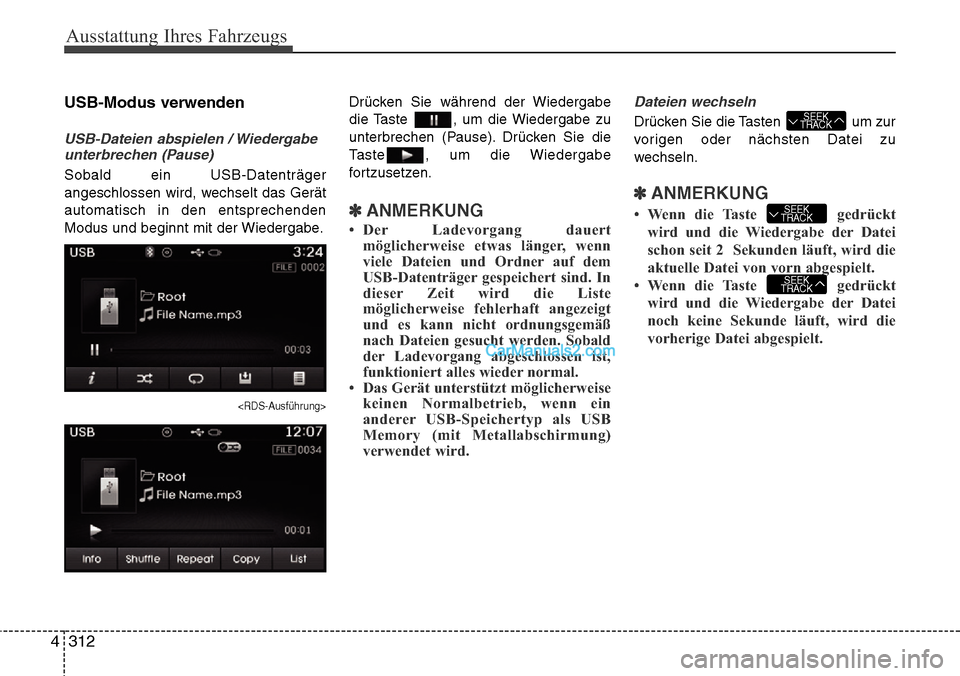
Ausstattung Ihres Fahrzeugs
312
4
USB-Modus verwenden
USB-Dateien abspielen / Wiedergabe
unterbrechen (Pause)
Sobald ein USB-Datenträger
angeschlossen wird, wechselt das Gerät
automatisch in den entsprechenden
Modus und beginnt mit der Wiedergabe.
Drücken Sie während der Wiedergabe
die Taste , um die Wiedergabe zu
unterbrechen (Pause). Drücken Sie die
Taste , um die Wiedergabe
fortzusetzen.
✽ANMERKUNG
• Der Ladevorgang dauert möglicherweise etwas länger, wenn
viele Dateien und Ordner auf dem
USB-Datenträger gespeichert sind. In
dieser Zeit wird die Liste
möglicherweise fehlerhaft angezeigt
und es kann nicht ordnungsgemäß
nach Dateien gesucht werden. Sobald
der Ladevorgang abgeschlossen ist,
funktioniert alles wieder normal.
• Das Gerät unterstützt möglicherweise keinen Normalbetrieb, wenn ein
anderer USB-Speichertyp als USB
Memory (mit Metallabschirmung)
verwendet wird.
Dateien wechseln
Drücken Sie die Tasten um zur
vorigen oder nächsten Datei zu
wechseln.
✽ANMERKUNG
• Wenn die Taste gedrückt
wird und die Wiedergabe der Datei
schon seit 2 Sekunden läuft, wird die
aktuelle Datei von vorn abgespielt.
• Wenn die Taste gedrückt wird und die Wiedergabe der Datei
noch keine Sekunde läuft, wird die
vorherige Datei abgespielt.
SEEK
TRACK
SEEK
TRACK
SEEK
TRACK
Page 416 of 741
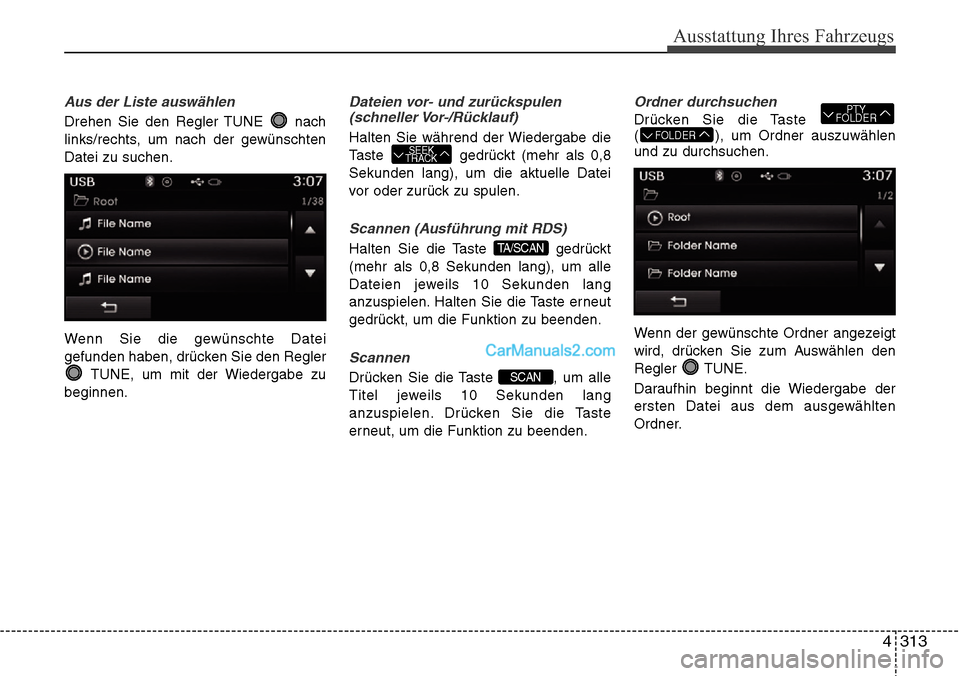
4 313
Ausstattung Ihres Fahrzeugs
Aus der Liste auswählen
Drehen Sie den Regler TUNE nach
links/rechts, um nach der gewünschten
Datei zu suchen.
Wenn Sie die gewünschte Datei
gefunden haben, drücken Sie den ReglerTUNE, um mit der Wiedergabe zu
beginnen.
Dateien vor- und zurückspulen (schneller Vor-/Rücklauf)
Halten Sie während der Wiedergabe die
Taste gedrückt (mehr als 0,8
Sekunden lang), um die aktuelle Datei
vor oder zurück zu spulen.
Scannen (Ausführung mit RDS)
Halten Sie die Taste gedrückt
(mehr als 0,8 Sekunden lang), um alle
Dateien jeweils 10 Sekunden lang
anzuspielen. Halten Sie die Taste erneut
gedrückt, um die Funktion zu beenden.
Scannen
Drücken Sie die Taste , um alle
Titel jeweils 10 Sekunden lang
anzuspielen. Drücken Sie die Taste
erneut, um die Funktion zu beenden.
Ordner durchsuchen
Drücken Sie die Taste
( ), um Ordner auszuwählen
und zu durchsuchen.
Wenn der gewünschte Ordner angezeigt
wird, drücken Sie zum Auswählen den
Regler TUNE.
Daraufhin beginnt die Wiedergabe der
ersten Datei aus dem ausgewählten
Ordner.FOLDER
PTY
FOLDER
SCAN
TA/SCAN
SEEK
TRACK
Page 417 of 741
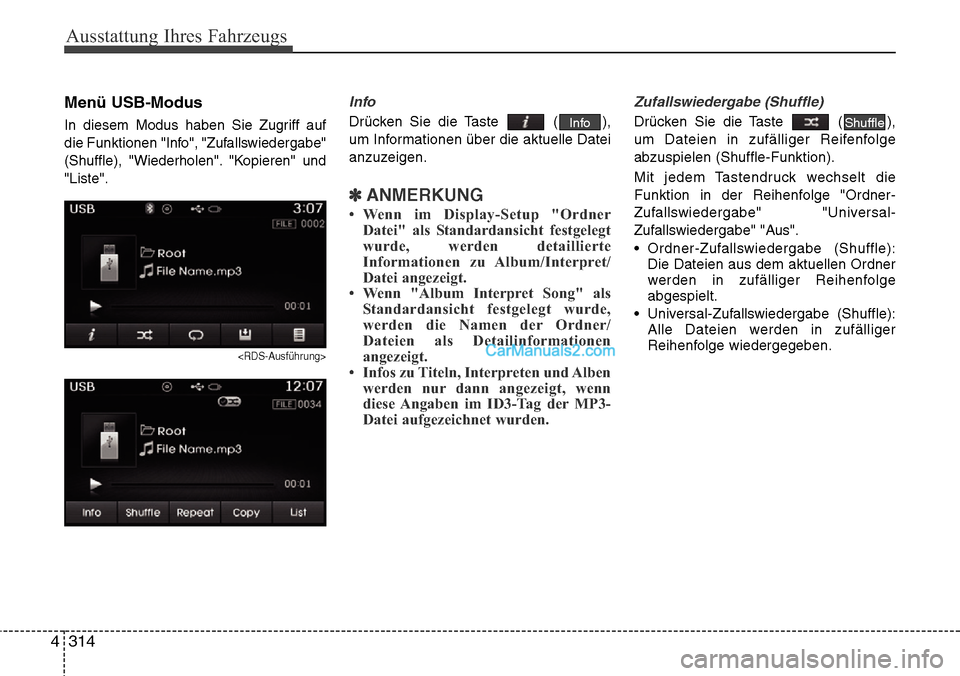
Ausstattung Ihres Fahrzeugs
314
4
Menü USB-Modus
In diesem Modus haben Sie Zugriff auf
die Funktionen "Info", "Zufallswiedergabe"
(Shuffle), "Wiederholen". "Kopieren" und
"Liste".
Info
Drücken Sie die Taste ( ),
um Informationen über die aktuelle Datei
anzuzeigen.
✽ANMERKUNG
• Wenn im Display-Setup "Ordner
Datei" als Standardansicht festgelegt
wurde, werden detaillierte
Informationen zu Album/Interpret/
Datei angezeigt.
• Wenn "Album Interpret Song" als Standardansicht festgelegt wurde,
werden die Namen der Ordner/
Dateien als Detailinformationen
angezeigt.
• Infos zu Titeln, Interpreten und Alben werden nur dann angezeigt, wenn
diese Angaben im ID3-Tag der MP3-
Datei aufgezeichnet wurden.
Zufallswiedergabe (Shuffle)
Drücken Sie die Taste ( ),
um Dateien in zufälliger Reifenfolge
abzuspielen (Shuffle-Funktion).
Mit jedem Tastendruck wechselt die
Funktion in der Reihenfolge "Ordner-
Zufallswiedergabe" "Universal-
Zufallswiedergabe" "Aus".
• Ordner-Zufallswiedergabe (Shuffle):
Die Dateien aus dem aktuellen Ordner
werden in zufälliger Reihenfolge
abgespielt.
• Universal-Zufallswiedergabe (Shuffle): Alle Dateien werden in zufälliger
Reihenfolge wiedergegeben.ShuffleInfo
Page 418 of 741
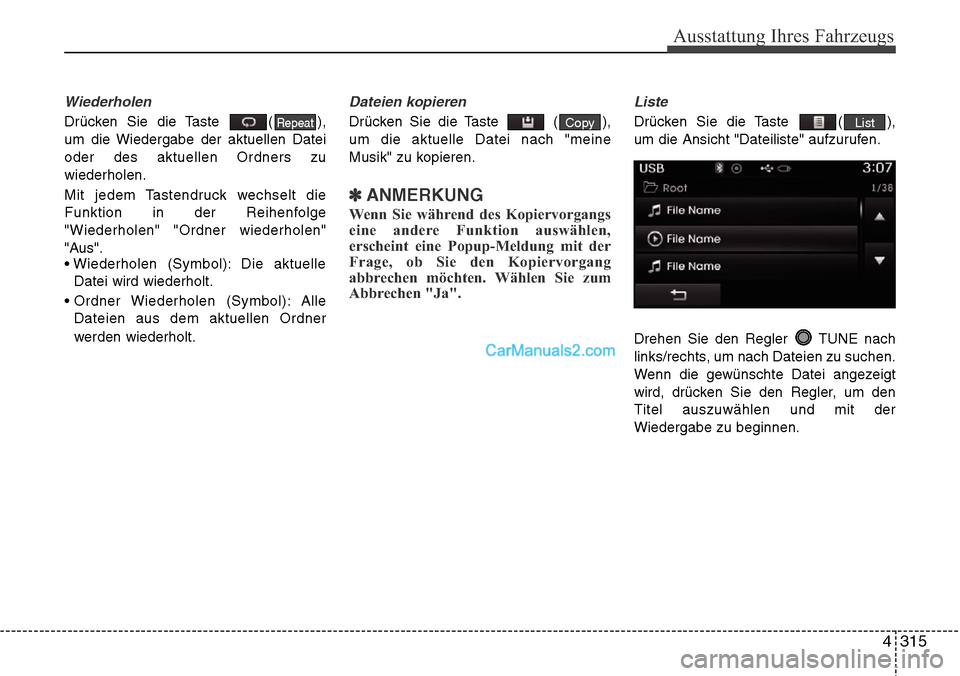
4 315
Ausstattung Ihres Fahrzeugs
Wiederholen
Drücken Sie die Taste ( ),
um die Wiedergabe der aktuellen Datei
oder des aktuellen Ordners zu
wiederholen.
Mit jedem Tastendruck wechselt die
Funktion in der Reihenfolge
"Wiederholen" "Ordner wiederholen"
"Aus".
• Wiederholen (Symbol): Die aktuelleDatei wird wiederholt.
• Ordner Wiederholen (Symbol): Alle Dateien aus dem aktuellen Ordner
werden wiederholt.
Dateien kopieren
Drücken Sie die Taste ( ),
um die aktuelle Datei nach "meine
Musik" zu kopieren.
✽ANMERKUNG
Wenn Sie während des Kopiervorgangs
eine andere Funktion auswählen,
erscheint eine Popup-Meldung mit der
Frage, ob Sie den Kopiervorgang
abbrechen möchten. Wählen Sie zum
Abbrechen "Ja".
Liste
Drücken Sie die Taste ( ),
um die Ansicht "Dateiliste" aufzurufen.
Drehen Sie den Regler TUNE nach
links/rechts, um nach Dateien zu suchen.
Wenn die gewünschte Datei angezeigt
wird, drücken Sie den Regler, um den
Titel auszuwählen und mit der
Wiedergabe zu beginnen.ListCopyRepeat
Page 419 of 741
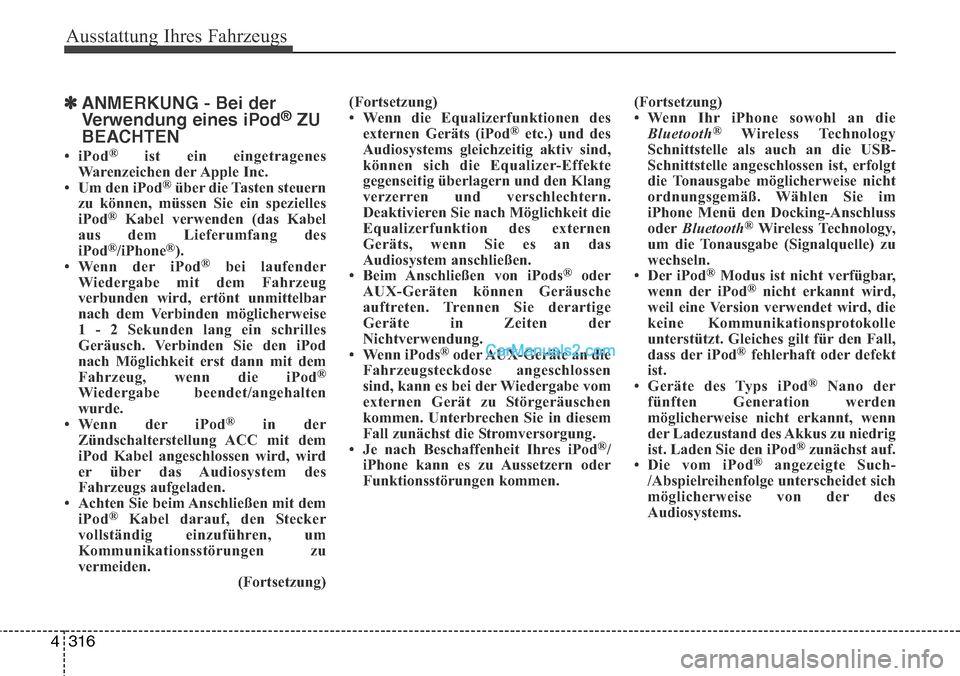
Ausstattung Ihres Fahrzeugs
316
4
✽ANMERKUNG - Bei der
Verwendung eines iPod®ZU
BEACHTEN
•iPod®ist ein eingetragenes
Warenzeichen der Apple Inc.
• Um den iPod
®über die Tasten steuern
zu können, müssen Sie ein spezielles
iPod
®Kabel verwenden (das Kabel
aus dem Lieferumfang des
iPod
®/iPhone®).
• Wenn der iPod®bei laufender
Wiedergabe mit dem Fahrzeug
verbunden wird, ertönt unmittelbar
nach dem Verbinden möglicherweise
1 - 2 Sekunden lang ein schrilles
Geräusch. Verbinden Sie den iPod
nach Möglichkeit erst dann mit dem
Fahrzeug, wenn die iPod
®
Wiedergabe beendet/angehalten
wurde.
• Wenn der iPod
®in der
Zündschalterstellung ACC mit dem
iPod Kabel angeschlossen wird, wird
er über das Audiosystem des
Fahrzeugs aufgeladen.
• Achten Sie beim Anschließen mit dem iPod
®Kabel darauf, den Stecker
vollständig einzuführen, um
Kommunikationsstörungen zu
vermeiden. (Fortsetzung)(Fortsetzung)
• Wenn die Equalizerfunktionen des
externen Geräts (iPod
®etc.) und des
Audiosystems gleichzeitig aktiv sind,
können sich die Equalizer-Effekte
gegenseitig überlagern und den Klang
verzerren und verschlechtern.
Deaktivieren Sie nach Möglichkeit die
Equalizerfunktion des externen
Geräts, wenn Sie es an das
Audiosystem anschließen.
• Beim Anschließen von iPods
®oder
AUX-Geräten können Geräusche
auftreten. Trennen Sie derartige
Geräte in Zeiten der
Nichtverwendung.
• Wenn iPods
®oder AUX-Geräte an die
Fahrzeugsteckdose angeschlossen
sind, kann es bei der Wiedergabe vom
externen Gerät zu Störgeräuschen
kommen. Unterbrechen Sie in diesem
Fall zunächst die Stromversorgung.
• Je nach Beschaffenheit Ihres iPod
®/
iPhone kann es zu Aussetzern oder
Funktionsstörungen kommen. (Fortsetzung)
• Wenn Ihr iPhone sowohl an die
Bluetooth
®Wireless Technology
Schnittstelle als auch an die USB-
Schnittstelle angeschlossen ist, erfolgt
die Tonausgabe möglicherweise nicht
ordnungsgemäß. Wählen Sie im
iPhone Menü den Docking-Anschluss
oder Bluetooth
®Wireless Technology,
um die Tonausgabe (Signalquelle) zu
wechseln.
•DeriPod
®Modus ist nicht verfügbar,
wenn der iPod®nicht erkannt wird,
weil eine Version verwendet wird, die
keine Kommunikationsprotokolle
unterstützt. Gleiches gilt für den Fall,
dass der iPod
®fehlerhaft oder defekt
ist.
• Geräte des Typs iPod
®Nano der
fünften Generation werden
möglicherweise nicht erkannt, wenn
der Ladezustand des Akkus zu niedrig
ist. Laden Sie den iPod
®zunächst auf.
• Die vom iPod®angezeigte Such-
/Abspielreihenfolge unterscheidet sich
möglicherweise von der des
Audiosystems.
Page 420 of 741
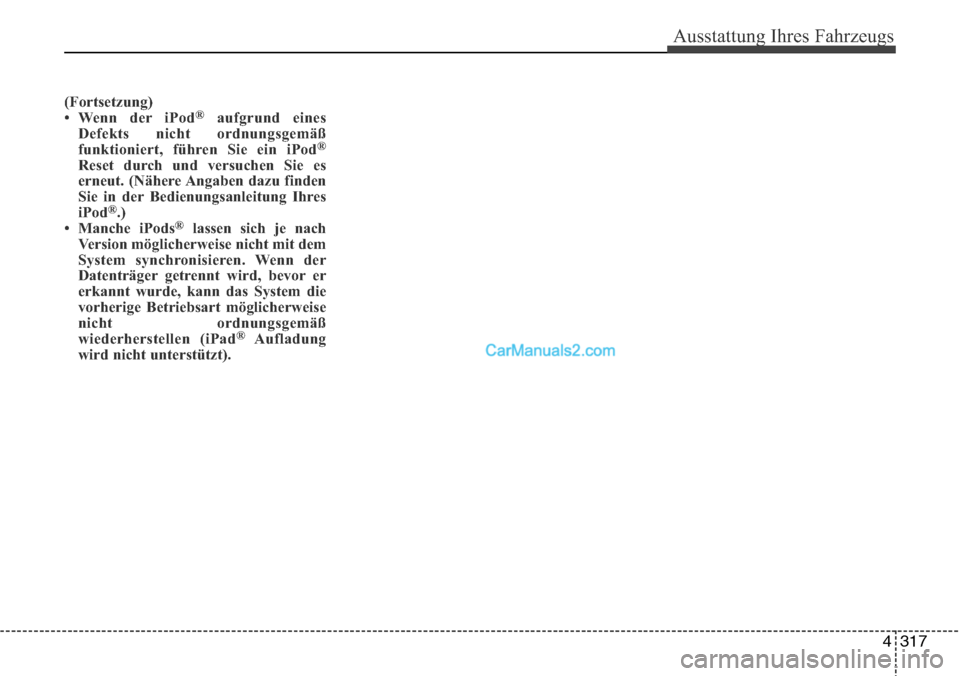
4 317
Ausstattung Ihres Fahrzeugs
(Fortsetzung)
• Wenn der iPod®aufgrund eines
Defekts nicht ordnungsgemäß
funktioniert, führen Sie ein iPod
®
Reset durch und versuchen Sie es
erneut. (Nähere Angaben dazu finden
Sie in der Bedienungsanleitung Ihres
iPod
®.)
• Manche iPods®lassen sich je nach
Version möglicherweise nicht mit dem
System synchronisieren. Wenn der
Datenträger getrennt wird, bevor er
erkannt wurde, kann das System die
vorherige Betriebsart möglicherweise
nicht ordnungsgemäß
wiederherstellen (iPad
®Aufladung
wird nicht unterstützt).